ახლა, როდესაც Apple Watch იკვებება სუპერ სწრაფი ჩიპებით, ნაკლებად სავარაუდოა, რომ შეექმნათ პრობლემები, რამაც შეიძლება გამოიწვიოს მისი გაყინვა და უპასუხოდ დარჩენა. მაგრამ ეს შეიძლება მოხდეს და როდესაც ეს მოხდება, ეს როგორ შეიძლება დაგეხმაროთ მის გამოსწორებაში.
უმეტეს შემთხვევაში, Apple Watch უბრალოდ დალაგდება, როდესაც პროგრამები იშლება ან იშვიათი ხარვეზები მოხდება. შეიძლება იყოს დრო, როდესაც საჭიროა მარტივი გადატვირთვა. როდესაც დენის ღილაკის დაჭერა არაფერს აკეთებს, შეიძლება დაგჭირდეთ მისი იძულება.
საბედნიეროდ თქვენთვის, ეს არის მარტივი პროცესი, რომელსაც სულ რამდენიმე წამი სჭირდება და თქვენი ყველა მონაცემი ხელუხლებელი იქნება, როდესაც Apple Watch კვლავ დაიწყება.
როგორ აიძულოთ გადატვირთოთ Apple Watch
სანამ აიძულებთ თქვენს Apple Watch- ს "მყარი გადატვირთვა", დარწმუნდით, რომ "რბილი გადატვირთვა" არ იმუშავებს. დაიჭირე გვერდითი ღილაკი (რომელიც ციფრული გვირგვინის ქვეშ მდებარეობს) თქვენს მოწყობილობაზე დაახლოებით 10 წამის განმავლობაში.
თუ Power Off სლაიდერი გამოჩნდება ჩვეულებისამებრ, მყარი გადატვირთვა არ არის საჭირო; თქვენ შეგიძლიათ გადაფურცლოთ, რომ გამორთოთ Apple Watch, შემდეგ კი გააგრძელეთ იგი
გვერდითი ღილაკი რომ ისევ ჩართო. თუ ეს არ მუშაობს, მიჰყევით ქვემოთ მოცემულ ნაბიჯებს:- დაიჭირეთ Apple Watch გვერდითი ღილაკი.
- დაიჭირეთ Apple Watch ციფრული გვირგვინი.
- გააჩერეთ ორივე ღილაკი დაახლოებით 10 წამის განმავლობაში, სანამ Apple ლოგო გამოჩნდება ეკრანზე, შემდეგ გაათავისუფლეთ.
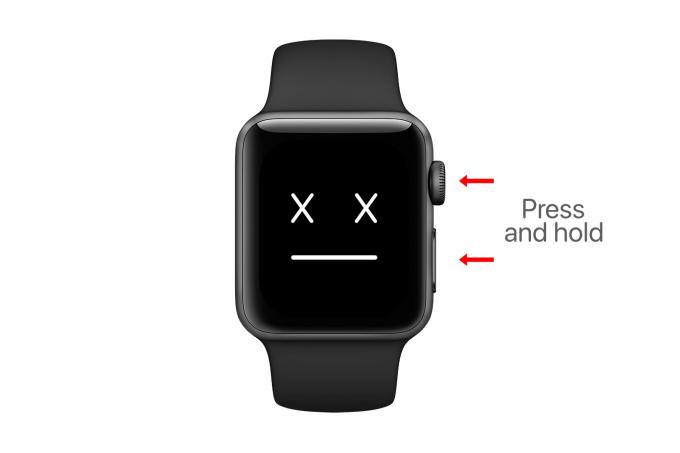
სურათი: Cult of Mac
ახლა დატოვეთ თქვენი Apple Watch თავისი საქმის გასაკეთებლად და ის მალე ამოქმედდება. გაითვალისწინეთ, რომ თქვენ უნდა არასოდეს პროგრამული უზრუნველყოფის განახლების დროს აიძულეთ გადატვირთოთ Apple Watch (ან ნებისმიერი მოწყობილობა); ამან შეიძლება გამოიწვიოს გამოუსწორებელი ზიანი.
საჭიროა წაშლა?
თუ თქვენი Apple Watch აგრძელებს პრობლემებს და რეგულარულად იწყებს გაყინვას, შეიძლება დაგჭირდეთ მისი ყველა მონაცემის წაშლა და ხელახლა დაყენება. ამის გაკეთების ორი გზა არსებობს თქვენი iPhone ან Apple Watch გამოყენებით.
წაშლა iPhone– ით
IPhone– ით წაშლა იდეალურია, რადგან თქვენი საათის სარეზერვო ასლი ავტომატურად იქმნება და შეგიძლიათ გამოიყენოთ ეს თქვენი ყველა პროგრამისა და პარამეტრის სწრაფად აღსადგენად, როდესაც გაწმენდა დასრულდება.
პირველ რიგში, დარწმუნდით, რომ თქვენი Apple Watch არის დაკავშირებული თქვენს iPhone– თან და ახლოს, შემდეგ მიყევით ქვემოთ მოცემულ ნაბიჯებს.
- Გააღე Უყურებს აპლიკაცია iPhone- ზე.
- იმ Ჩემი საათი ჩანართი, შეეხეთ თქვენს Apple Watch- ს ეკრანის ზედა ნაწილში.
- შეეხეთ ინფორმაციის ღილაკი მის სახელთან ერთად.
- შეეხეთ გააუქმეთ Apple Watch.
- შეეხეთ დაწყვილების გაუქმება დასამტკიცებლად.

თუ თქვენ გაქვთ ფიჭური Apple Watch, თქვენ გკითხავენ გსურთ თუ არა თქვენი ფიჭური გეგმის ამოღება. თქვენ გინდათ მისი შენახვა, თუ აპირებთ გააგრძელოთ თქვენი საათის გამოყენება მას შემდეგ, რაც ეს ყველაფერი კვლავ შეიქმნება.
შეიძლება მოგეთხოვოთ შეიყვანოთ თქვენი Apple ID პაროლი. მას შემდეგ, რაც დაწყვილების პროცესი დაიწყება, Apple Watch გადატვირთულია და ყველა მონაცემი ავტომატურად წაიშლება.
წაშლა Apple Watch– ით
თუ თქვენ ირჩევთ წაშლას Apple Watch– ით, თქვენ არ გჭირდებათ iPhone ახლომდებარე, მაგრამ არ მიიღებთ სარეზერვო ასლს. ეს ნიშნავს, რომ თქვენ დაგჭირდებათ Apple Watch– ის დაყენება ნულიდან, თუ სხვა სარეზერვო ასლი არ გაქვთ შენახული.
თუ თქვენ კარგად ხართ, მიჰყევით ამ ნაბიჯებს:
- Გააღე პარამეტრები აპლიკაცია Apple Watch– ზე.
- შეეხეთ გენერალი შემდეგ შეეხეთ გადატვირთვა (სიის ბოლოში).
- შეეხეთ წაშალეთ ყველა შინაარსი და პარამეტრები.
- შეიყვანეთ თქვენი პაროლი, შემდეგ შეეხეთ წაშალე ყველა დასამტკიცებლად.
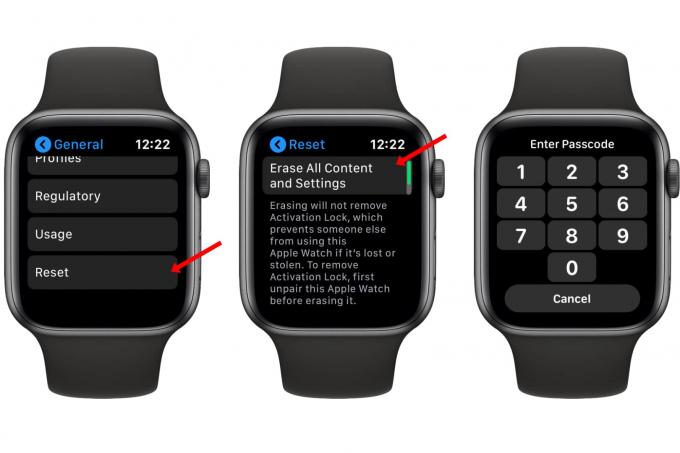
სურათი: Cult of Mac
დააყენეთ Apple Watch
ახლა, როდესაც თქვენი Apple Watch წაშლილია, თქვენ კვლავ გჭირდებათ მისი დაყენება. ამის გაკეთება შეგიძლიათ გახსენით Უყურებს აპლიკაცია თქვენს iPhone– ზე, შემდეგ შეეხეთ დააწყვილეთ ახალი საათი.
თქვენ გკითხავთ, გსურთ აღადგინოთ თქვენი უახლესი Watch სარეზერვო ასლი, თუ დაყენება ნულიდან. ჩვენ გირჩევთ აღდგენას, რაც არის უმარტივესი გზა თქვენი ყველა პროგრამის, პარამეტრების და მონაცემების დასაბრუნებლად.
თუმცა, თუ სარეზერვო ასლის აღდგენის შემდეგ კვლავ აწყდებით პრობლემებს, შეიძლება დაგჭირდეთ თქვენი საათის კვლავ წაშლა, შემდეგ კი ნულიდან დაიწყოთ watchOS– ის სუფთა ინსტალაცია.
